[ BUF5437 ]
エアステーションのESS-ID(SSID)を指定して接続する方法【AirStation】≪WindowsXP標準のワイヤレスネットワーク接続≫ |
(更新日:2005/11/15) |
 |
| ・エアステーションのESS-IDを指定して接続する方法 |
|
| ・WindowsXP標準のワイヤレスネットワーク接続を使用して無線接続する方法 |
|
| ・エアステーションに無線接続する方法 |
|
|
| ・エアステーションが検索できません。 |
|
| ・エアステーションに無線接続できません。 |
|
| ・エアステーションへの接続に失敗します。 |
|
 |
エアステーションのESS-ID(SSID)を指定して接続する場合の操作手順は
以下のとおりです。
事前にエアステーションのESS-IDを確認しておいてください。
【操作手順】
1.[スタート]-[コントロールパネル]-([ネットワークと
インターネット接続])-[ネットワーク接続]を開きます。
2.[ワイヤレスネットワーク接続]以外の使用していないアイコンを
無効にします。(無効にしたいアイコンを右クリックし、
[無効]を選択することでその接続は無効になります。)
※ここで[ネットワークブリッジ]が表示されている場合、
右クリックし、[削除]してください。
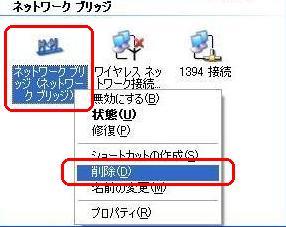 3.[ワイヤレス ネットワーク接続]を右クリックし、[プロパティ]を
クリックします。
4.[ワイヤレスネットワーク]タブをクリックします。
5.[Windows を使ってワイヤレス ネットワークの設定を構成する]に
チェックを入れます。
6.[優先するネットワーク]の[追加]ボタンをクリックします。
3.[ワイヤレス ネットワーク接続]を右クリックし、[プロパティ]を
クリックします。
4.[ワイヤレスネットワーク]タブをクリックします。
5.[Windows を使ってワイヤレス ネットワークの設定を構成する]に
チェックを入れます。
6.[優先するネットワーク]の[追加]ボタンをクリックします。
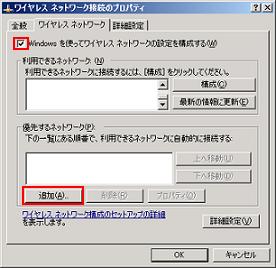 7.[ワイヤレス ネットワークのプロパティ]に以下の設定します。
エアステーションに暗号キーを設定している場合/していない場合とで
手順が異なります。
【エアステーションに暗号キーを設定していない場合】
ネットワーク名(SS-ID) :エアステーションのESS-IDを入力します。
ネットワークアソシエーション :オープンシステム(開いています)
データの暗号化 :無効になっています
7.[ワイヤレス ネットワークのプロパティ]に以下の設定します。
エアステーションに暗号キーを設定している場合/していない場合とで
手順が異なります。
【エアステーションに暗号キーを設定していない場合】
ネットワーク名(SS-ID) :エアステーションのESS-IDを入力します。
ネットワークアソシエーション :オープンシステム(開いています)
データの暗号化 :無効になっています
 ※WindowsXP Service Pack 1(SP1)がインストールされていない場合は、
画面が若干異なります。以下を設定してください。
1.ネットワーク名(SSID)欄にエアステーションのESS-IDを入力します。
2.データの暗号化・ネットワーク認証のチェックを外します。
【エアステーションに暗号キーを設定している場合】
ネットワーク名(SS-ID) :エアステーションのESS-IDを入力します。
ネットワークアソシエーション :暗号の種類を選択します。
※WEPの場合は、オープンシステム(開いています)を選択。
データの暗号化 :暗号の種類を選択します。
ネットワークキー :エアステーションに設定されている暗号キーを入力します。
ネットワークキーの確認入力 :エアステーションに設定されている暗号キーを入力します。
「キーは自動的に提供される」のチェックは外してください。
※WindowsXP Service Pack 1(SP1)がインストールされていない場合は、
画面が若干異なります。以下を設定してください。
1.ネットワーク名(SSID)欄にエアステーションのESS-IDを入力します。
2.データの暗号化・ネットワーク認証のチェックを外します。
【エアステーションに暗号キーを設定している場合】
ネットワーク名(SS-ID) :エアステーションのESS-IDを入力します。
ネットワークアソシエーション :暗号の種類を選択します。
※WEPの場合は、オープンシステム(開いています)を選択。
データの暗号化 :暗号の種類を選択します。
ネットワークキー :エアステーションに設定されている暗号キーを入力します。
ネットワークキーの確認入力 :エアステーションに設定されている暗号キーを入力します。
「キーは自動的に提供される」のチェックは外してください。
 ※WindowsXP Service Pack 1(SP1)がインストールされていない場合は、
画面が若干異なります。以下を設定してください。
1.ネットワーク名(SSID)欄にエアステーションのESS-IDを入力します。
2.データの暗号化にチェックを入れます。
3.ネットワークキー欄にエアステーションに設定した暗号キーを入力します。
「キーは自動的に提供される」のチェックは外します。
8.[認証]タブを選択して[このネットワークで IEEE 802.1X を有効にする]の
チェックを外し、[OK]で画面を閉じます。
※WindowsXP Service Pack 1(SP1)がインストールされていない場合は、
画面が若干異なります。以下を設定してください。
1.ネットワーク名(SSID)欄にエアステーションのESS-IDを入力します。
2.データの暗号化にチェックを入れます。
3.ネットワークキー欄にエアステーションに設定した暗号キーを入力します。
「キーは自動的に提供される」のチェックは外します。
8.[認証]タブを選択して[このネットワークで IEEE 802.1X を有効にする]の
チェックを外し、[OK]で画面を閉じます。
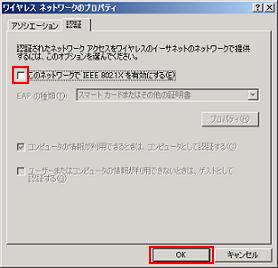 9.[OK]ボタンをクリックし、画面を閉じます。
以上で設定完了です。
【参考Q&A】パソコンとエアステーション間の無線接続状態を確認する方法
9.[OK]ボタンをクリックし、画面を閉じます。
以上で設定完了です。
【参考Q&A】パソコンとエアステーション間の無線接続状態を確認する方法
|
|


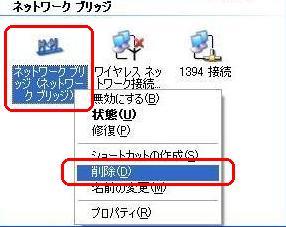 3.[ワイヤレス ネットワーク接続]を右クリックし、[プロパティ]を
クリックします。
4.[ワイヤレスネットワーク]タブをクリックします。
5.[Windows を使ってワイヤレス ネットワークの設定を構成する]に
チェックを入れます。
6.[優先するネットワーク]の[追加]ボタンをクリックします。
3.[ワイヤレス ネットワーク接続]を右クリックし、[プロパティ]を
クリックします。
4.[ワイヤレスネットワーク]タブをクリックします。
5.[Windows を使ってワイヤレス ネットワークの設定を構成する]に
チェックを入れます。
6.[優先するネットワーク]の[追加]ボタンをクリックします。
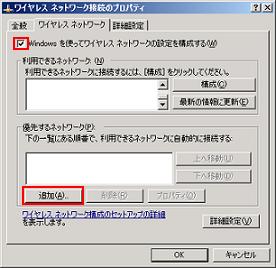 7.[ワイヤレス ネットワークのプロパティ]に以下の設定します。
エアステーションに暗号キーを設定している場合/していない場合とで
手順が異なります。
【エアステーションに暗号キーを設定していない場合】
ネットワーク名(SS-ID) :エアステーションのESS-IDを入力します。
ネットワークアソシエーション :オープンシステム(開いています)
データの暗号化 :無効になっています
7.[ワイヤレス ネットワークのプロパティ]に以下の設定します。
エアステーションに暗号キーを設定している場合/していない場合とで
手順が異なります。
【エアステーションに暗号キーを設定していない場合】
ネットワーク名(SS-ID) :エアステーションのESS-IDを入力します。
ネットワークアソシエーション :オープンシステム(開いています)
データの暗号化 :無効になっています
 ※WindowsXP Service Pack 1(SP1)がインストールされていない場合は、
画面が若干異なります。以下を設定してください。
1.ネットワーク名(SSID)欄にエアステーションのESS-IDを入力します。
2.データの暗号化・ネットワーク認証のチェックを外します。
【エアステーションに暗号キーを設定している場合】
ネットワーク名(SS-ID) :エアステーションのESS-IDを入力します。
ネットワークアソシエーション :暗号の種類を選択します。
※WEPの場合は、オープンシステム(開いています)を選択。
データの暗号化 :暗号の種類を選択します。
ネットワークキー :エアステーションに設定されている暗号キーを入力します。
ネットワークキーの確認入力 :エアステーションに設定されている暗号キーを入力します。
「キーは自動的に提供される」のチェックは外してください。
※WindowsXP Service Pack 1(SP1)がインストールされていない場合は、
画面が若干異なります。以下を設定してください。
1.ネットワーク名(SSID)欄にエアステーションのESS-IDを入力します。
2.データの暗号化・ネットワーク認証のチェックを外します。
【エアステーションに暗号キーを設定している場合】
ネットワーク名(SS-ID) :エアステーションのESS-IDを入力します。
ネットワークアソシエーション :暗号の種類を選択します。
※WEPの場合は、オープンシステム(開いています)を選択。
データの暗号化 :暗号の種類を選択します。
ネットワークキー :エアステーションに設定されている暗号キーを入力します。
ネットワークキーの確認入力 :エアステーションに設定されている暗号キーを入力します。
「キーは自動的に提供される」のチェックは外してください。
 ※WindowsXP Service Pack 1(SP1)がインストールされていない場合は、
画面が若干異なります。以下を設定してください。
1.ネットワーク名(SSID)欄にエアステーションのESS-IDを入力します。
2.データの暗号化にチェックを入れます。
3.ネットワークキー欄にエアステーションに設定した暗号キーを入力します。
「キーは自動的に提供される」のチェックは外します。
8.[認証]タブを選択して[このネットワークで IEEE 802.1X を有効にする]の
チェックを外し、[OK]で画面を閉じます。
※WindowsXP Service Pack 1(SP1)がインストールされていない場合は、
画面が若干異なります。以下を設定してください。
1.ネットワーク名(SSID)欄にエアステーションのESS-IDを入力します。
2.データの暗号化にチェックを入れます。
3.ネットワークキー欄にエアステーションに設定した暗号キーを入力します。
「キーは自動的に提供される」のチェックは外します。
8.[認証]タブを選択して[このネットワークで IEEE 802.1X を有効にする]の
チェックを外し、[OK]で画面を閉じます。
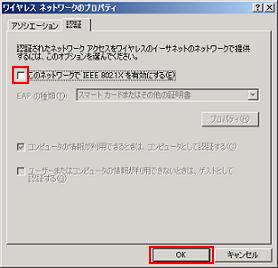 9.[OK]ボタンをクリックし、画面を閉じます。
以上で設定完了です。
【参考Q&A】
9.[OK]ボタンをクリックし、画面を閉じます。
以上で設定完了です。
【参考Q&A】